X(Twitter)で過去の投稿を見返したいとき、「どこから探せばいいのかわからない」「検索しても出てこない」と戸惑うことはありませんか?
とくにビジネス目的でXを運用している場合、以前のキャンペーン投稿やユーザーとのやり取り、反響の大きかった投稿を振り返る機会は少なくありません。
本記事では、そんな「過去投稿を探したい」ニーズに応えるため、3つの方法をわかりやすく解説。各手法の特長や注意点も交えながら、目的に応じた最適な方法を選べるようサポートします。
まず試したいのは「高度な検索」—キーワード入力で簡単に絞り込み
日付やアカウント名、特定のキーワードを組み合わせて投稿を探すなら、まずおすすめしたいのが「高度な検索」です。
専門的なコマンドを覚えなくても、直感的な操作で投稿を絞り込めるのが最大の魅力。とくに投稿数が多い企業アカウントでは、活用シーンが多い機能です。
高度な検索の基本機能と活用シーン
X公式の高度な検索では、次のような細かい条件指定が可能です。
- 含めたい語句、除外したい語句
- 特定のアカウントからの投稿、特定のアカウント宛の投稿
- ハッシュタグ
- 日付の範囲
- いいね数・リポスト数・返信数の下限
たとえば、「自社アカウントから2024年のキャンペーンに関する投稿だけを確認したい」といったケースでも、数値条件や日付指定を組み合わせて、目的の投稿にたどり着けます。
また、エンゲージメント数での絞り込みも可能なので、過去に反響が大きかった投稿だけを抜き出すといった使い方も便利です。
このように、特定の目的をもって過去投稿を探す際に、まず試したい機能と言えるでしょう。
X高度な検索の具体的な使い方【手順付き】
Xの高度な検索は、通常の検索から簡単にアクセスできます。以下の手順で利用できます。
基本の手順(PCブラウザ)
- Xの検索バーにキーワードやアカウント名などを入力して検索
- 検索結果ページの検索窓の右にある「…(詳細)」アイコンをクリック
- 表示されたメニューから [高度な検索] を選択
- 表示されたフォームに、必要な条件を入力
- 語句(すべての語、正確な語句など)
- アカウント(from、to、@Mention)
- 日付の範囲(例:2023年1月1日〜2023年12月31日)
- 最小のいいね数・リポスト数・返信数など
- フォーム右上の「検索」ボタンをクリックすると、該当する投稿が一覧で表示されます
以下のURLに直接アクセスすることで、最初から高度な検索フォームを開くことも可能です。
▼ https://twitter.com/search-advanced
スマホでは使えない?高度な検索の注意点
高度な検索は非常に便利な機能ですが、利用環境によって注意すべきポイントがあります。
特にスマートフォンでの利用を想定している場合、次の点を把握しておきましょう。
まず、高度な検索はスマホアプリからは利用できません。アプリ内の検索では、キーワードを入力する通常の検索機能はありますが、高度な検索フォームそのものは搭載されていません。
そのため、高度な検索を使いたい場合は、PCまたはスマートフォンのブラウザからXにアクセスし、前述の手順に沿って検索フォームを開く必要があります。
また、スマホのブラウザでの操作は画面が小さいスマホではやや見づらく、細かい項目の入力に時間がかかる場合もあるため、外出先などで手早く検索したい場合には不向きです。
投稿確認やレポート作成など、しっかり検索条件を組み立てたいときには、やはりPCからの利用が快適でしょう。
柔軟な条件指定ができる「コマンド検索」の活用方法と注意点
コマンド検索は、アカウント名や日付などを直接入力して行う、上級者向けの検索方法です。
自由度が高く、複数条件の組み合わせも可能ですが、使いすぎると検索制限がかかることもあるため、ポイントを押さえて使いましょう。
まず覚えておきたい基本の検索コマンド
以下は、よく使われる基本のコマンドです。
それぞれ単独でも使えますが、組み合わせることでさらに絞り込みができます。
| コマンド | 内容 |
|---|---|
from:@ユーザー名 | 指定したアカウントが投稿したポストやリプライを表示 |
to:@ユーザー名 | 指定したアカウント宛てのリプライを表示 |
since:年-月-日 | 指定した日付以降の投稿を表示 |
until:年-月-日 | 指定した日付以前の投稿を表示 |
filter:links | リンク付きの投稿だけを表示 |
filter:nativeretweets | リポストのみを表示 |
実践向け!よく使う組み合わせ例
自分の投稿から特定のキーワードを含む投稿を探す
イベント from:@自分のユーザー名→ 「イベント」という単語を含む、自分の投稿を一覧表示します。
日付範囲を指定して過去の投稿を絞り込む
from:@ユーザー名 since:2023-01-01 until:2023-03-31→ 指定したユーザーの2023年1月〜3月の間に投稿したポストを絞り込みます。
特定のハッシュタグを含む投稿を検索する
#新商品 from:@ユーザー名→ 指定したユーザーの「#新商品」というハッシュタグを使った投稿を表示します。
リンク付きの投稿だけを抽出する
from:@ユーザー名 filter:links→ 指定したユーザーの投稿の中から、リンクが含まれているものだけを一覧で確認できます。
自分がリポストした投稿を検索する
from:@自分のユーザー名 filter:nativeretweets→ 自分がリポストした投稿を一覧で表示します。
このように、複数のコマンドを組み合わせることで、高度で正確な検索が可能になります。
ビジネスアカウントで「過去の告知ツイートだけ確認したい」「過去の問い合わせ対応を見返したい」といった場面で、非常に役立つ手法です。
検索エラーが出たときの原因と対処法
便利なコマンド検索ですが、使いすぎると検索エラーになることがあります。
以下のようなケースに心当たりがあれば、対処法を試してみてください。
よくあるエラーの例
- 「読み込めませんでした」「再度お試しください」などの表示が出る
- 正しく書いたはずなのに検索結果が表示されない
Xでは、短時間に大量の検索コマンドを実行すると、一時的に制限がかかることがあります(スパム対策の一環と考えられます)。
対処法
- 数分〜数時間ほど、時間を空けて再検索する
- キャッシュを削除する
- エラーが続く場合は、高度な検索を使って同様の条件で試す
- 長期的な検索や複数条件の確認が必要な場合は、アーカイブのダウンロードも検討する
コマンド検索は非常に便利ですが、使いすぎによる制限には注意が必要でしょう。
安定した利用のためには、「高度な検索」と併用するのがおすすめです。
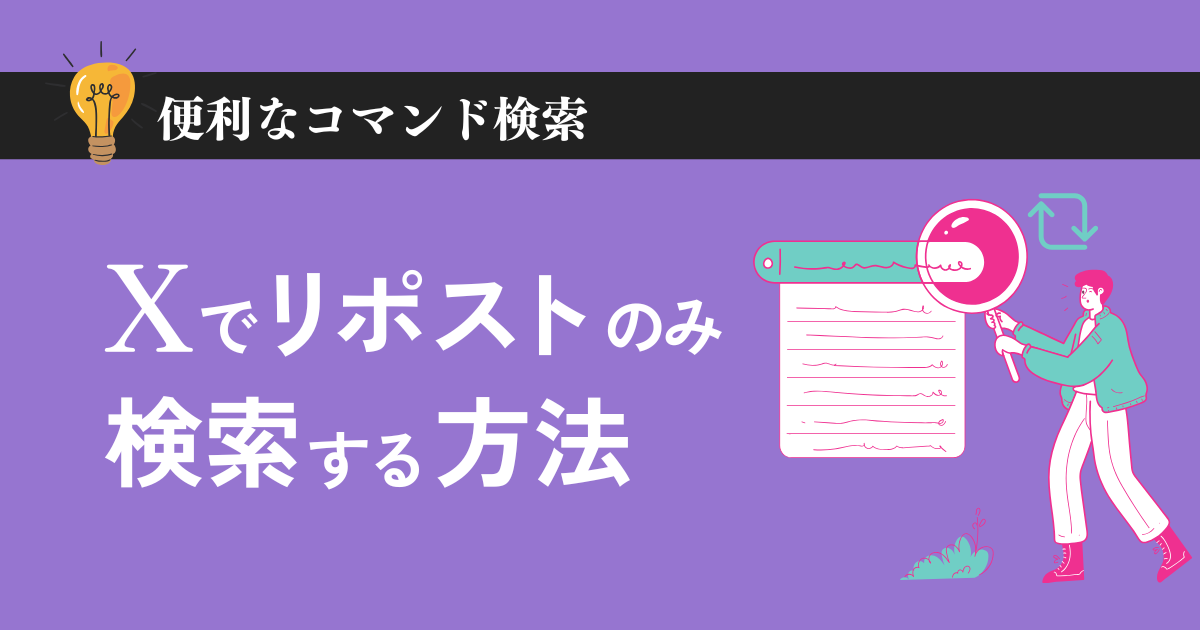
すべての投稿を確認したいなら「アーカイブダウンロード」
キーワード検索やコマンド検索では見つからない投稿を確認したい場合や、特定期間の投稿を一括で見直したい場合には、X(Twitter)の「アーカイブダウンロード」が最適です。
この機能では、投稿履歴を含むさまざまなアカウント関連データをZIPファイルで一括取得できます。日付指定での検索が難しいケースや、過去の運用記録を正確に保存したい企業アカウントにとって、有効な手段です。
アーカイブで確認できる主なデータ
アーカイブには、以下のような情報が含まれています。
- tweet.js
自分の投稿履歴(内容と日時) - like.js
過去に「いいね」した投稿の記録 - direct-message.js
ダイレクトメッセージのやりとり - follower.js / following.js
フォロー・フォロワー情報 - Your archive.html
投稿履歴をブラウザで一覧表示できるHTMLファイル
特に「Your archive.html」は過去のポストを時系列で確認できる上、検索も可能なため、技術的な知識がなくても扱いやすいファイルです。
※データ容量が大きいため、ダウンロード・閲覧はPCで行うことをおすすめします。
アーカイブのリクエストから取得までの流れ
アーカイブを取得するには、以下のステップで操作します。
- Xのメニューからし、「設定とプライバシー」>「アカウント」>「データのアーカイブをダウンロード」を選択
- パスワードを入力し、「確認する」をクリック
- 登録しているメールアドレスや電話番号宛に「認証コード」を送信
- 受け取った認証コードを入力し、「アーカイブをリクエスト」をクリック
- その後、Xからダウンロード可能になったことを知らせる通知が届く
- 通知からアクセスし、ZIPファイルをダウンロード
アーカイブの準備には24時間以上かかることがあります。すぐに確認したい場合には不向きなため、計画的に申請しておくと安心です。
参考リンク:
▶︎ X公式ヘルプ|全ポスト履歴をダウンロードする方法
どんなときに役立つ?活用シーンと注意点
このアーカイブ機能は、特に以下のようなケースで活用すると便利です。
- 過去の投稿を一括で確認したいとき
→ キャンペーン投稿の一覧を確認したいときなどにおすすめです。 - 検索ではヒットしない古い投稿も確認したいとき
→ 何年も前の投稿は、検索では表示されない場合があります。 - 定期的にデータを保存したいとき
→ 投稿履歴を残しておくことで、後からの見直しや報告にも対応できます。 - アカウント管理やバックアップを行いたいとき
ただし以下のような注意点もあります。
- 申請から取得までに時間がかかる(即時取得できない)
- デスクトップブラウザ(PC)でのダウンロードが推奨されている
- スマホでは閲覧・整理が難しい
このように、アーカイブダウンロードは即時性には欠けますが、過去投稿をもれなく確認したいときの最善策です。
ビジネスアカウントでの運用履歴を記録する目的にも適しており、計画的に活用することでトラブル対策や業務改善にもつなげることができます。
過去の投稿が見つからないときの原因と対策
検索したはずの投稿が表示されない場合、単純な記述ミスだけでなく、非公開設定やタブの選択など、複数の要因が関係していることがあります。ここではよくあるパターンと対処法を紹介します。
検索条件の記述ミス・絞り込みすぎ
検索結果が表示されない一因として多いのが、検索コマンドの記述ミスや、条件の絞り込みすぎです。
たとえば「from:@ユーザー名」で@から始まるユーザー名はなくアカウント名を入れてしまったり、日付指定で「since:2023/01/01」のようにスラッシュで区切ってしまうなど、細かな構文ミスが原因になることがあります。
また、条件を複数組み合わせすぎると、該当する投稿が存在しない可能性もあるため、最初はシンプルなキーワード検索から始め、徐々に条件を追加するのが安全です。
鍵付きアカウント・削除済み投稿だった
対象の投稿が検索結果に出てこない場合、その投稿がすでに削除されているか、鍵付き(非公開)のアカウントから投稿されていた可能性があります。
- 鍵付きアカウント(いわゆる「鍵アカ」)の投稿は、検索に表示されません。
- アカウントが一時的に非公開になっている場合でも、投稿は非表示になります。
- 自分自身の投稿であっても、過去に削除していれば検索には出てきません。
自分の投稿が表示されない場合は、アーカイブをダウンロードして確認するのも一つの方法です。
検索制限やXの仕様変更による非表示
Xでは、検索の仕様が頻繁に変更されていたり、一時的に検索制限(レートリミット)がかかることがあります。
たとえば短時間に検索を繰り返すと、一時的に検索結果が正しく表示されなくなるケースがあり、これはしばらく時間を置くことで解消します。
また、X側の仕様変更やアルゴリズム調整により、一部の投稿が検索に引っかかりにくくなる場合もあります。そのため、時間を空けて再度検索する、もしくは別の検索方法(高度な検索やアーカイブ取得)を試すのも有効です。
表示タブを間違えている
意外と多いのが、「検索結果の表示タブ」による見落としです。Xでは検索結果ページに「話題」「最新」「アカウント(ユーザー)」「メディア」などのタブがあり、表示対象が切り替わる仕組みになっています。
「アカウント」や「メディア」タブが選択されたままだと、投稿は表示されません。「話題」「最新」いずれかのタブを選んで表示内容を確認しましょう。
とくに、「最新」タブは時系列順で表示されるため、日付で過去の投稿を探している際に適しています。
まとめ
X(Twitter)で過去の投稿を探す方法には、大きく分けて「高度な検索」「コマンド検索」「アーカイブダウンロード」の3つがあります。
それぞれの方法には特徴と注意点があり、目的やシーンによって使い分けることが大切です。
- まずは「高度な検索」を使って、キーワードや日付で簡単に絞り込む
- 柔軟に検索したい場合は「コマンド検索」を活用。ただし、一時的な制限には注意
- すべての投稿を一覧で確認したい場合は「アーカイブ」を取得。時間がかかるため余裕を持って申請を
また、検索条件のミスやアカウントの公開設定、X側の仕様変更などによって、投稿が表示されないこともあります。原因を切り分けながら、柔軟に対応することが成果につながります。
過去投稿を正しく把握・管理することは、炎上リスクへの対策だけでなく、ブランドイメージの保全や投稿内容のブラッシュアップにも役立ちます。ぜひ本記事で紹介した方法を活用し、日々の運用や見直しに役立ててみてください。








